Bunny Note(幫你Note)- 讓你用「所見即所得」方式編輯筆記
Bunny Note(幫你Note)目前提供三種語言版本:中文、英文、日文
Bunny Note(幫你Note)是小弟與之前上程式設計課的朋友們一同開發的一款筆記 app,當初這其實是我們的專題主題,希望能打造出一款編輯方式類似所見即所得(What You See Is What You Get,WYSIWYG)的筆記 app,因為當時看到的幾款筆記 app 都是將文字內容與其他內容(即相片、影片、錄音和附加檔案)分開排列,這樣使用起來很不方便,我為什麼不能拍張照片或錄個影之後,下面就能寫下照片或影片的標題或說明?
靠著這份執著,課程結束之後,我並沒有就把這個 app 放在角落,而是繼續著手開發,為它加入更多功能,並且改善了它的介面風格,終於在這幾天把大部分的功能都完成整合,讓它能夠漂漂亮亮地出來見人囉~
Bunny Note(幫你Note)原生支援拍照、錄影、錄音及附加檔案的功能。以下就來做個簡介:
↑主畫面:頂端的搜尋列可供輸入筆記標題的關鍵字來搜尋,如果要查看全部筆記列表,則留空白並按下右上角的搜尋按鈕即可
↑搜尋畫面:可以先在搜尋列輸入標題關鍵字,然後再搭配篩選排序功能來濾出想要尋找的筆記
↑圖片列表:使用者可以按畫面頂端的左右箭頭來切換月份,也可以用手指向左或向右滑動來切換
↑音樂列表:點選音樂之後,就可以透過畫面底部的按鈕來播放或停止音樂,也可以在播放進度列上直接點選想要播放的位置,直接從那裡開始播放
↑影片列表:如果是 Bunny Note 能夠辨識的格式,那麼按了圖示就能播放;如果是無法辨識的格式,Bunny Note 會顯示適合的播放 app 讓使用者選擇。
↑筆記列表:按筆記圖示可以進入查看「純文字版」的筆記,適合筆記內容包含大量文字時使用。如果要查看完整的筆記,請直接進入編輯模式即可
↑分類列表:這裡可以讓使用者修改或刪除分類,按下眼睛圖示也能列出該分類內所有的筆記
↑編輯畫面1:所見即所得,想要插入哪種內容都沒關係!
↑編輯畫面2:在編輯模式下,影片左上角會顯示影片長度。如果是無法辨識格式的影片,Bunny Note 便會列出適合播放的 app 讓使用者選擇
↑備份/還原:這裡可以讓使用者備份/還原筆記,備份檔的格式是「筆記日期_筆記標題.zip」
最後,感謝各位耐心看到這裡之後,能稍微了解 Bunny Note(幫你Note)的功能,並且給它一個機會。相信用過的人都會喜歡上它。此外,小弟這邊的開發工作也還沒有停止,如果各位有任何意見或問題,都歡迎在 market 上留言給我,我都會儘快協助解決囉!
以下為了方便下載取得 Bunny Note(幫你Note),附上 QR code:


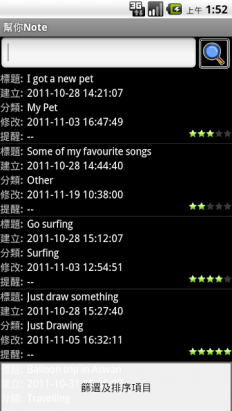
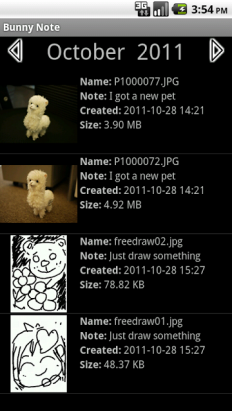
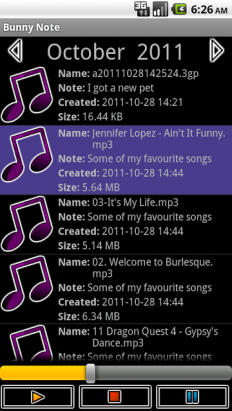
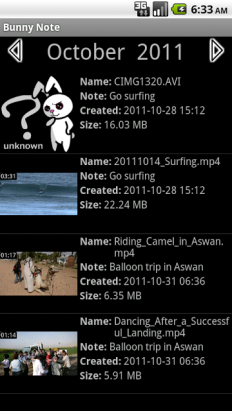
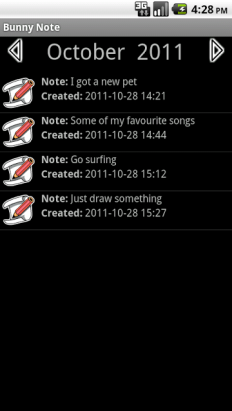
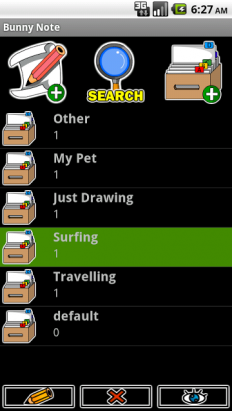
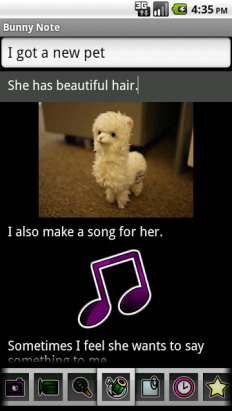

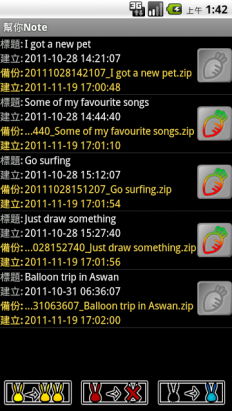
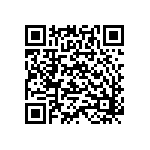
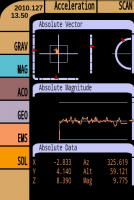
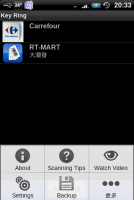
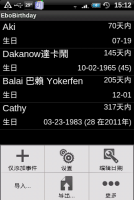
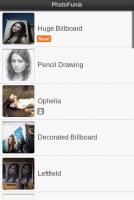




![低價買高質素電話 Moto G 實機初試 [圖庫]](https://www.iarticlesnet.com/pub/img/article/3619/1403797129991_xs.jpg)


![[面白日本] 東京鐵塔海賊王展「魯夫主題館」,將經典場景變成「3D 立體實境」!](https://www.iarticlesnet.com/pub/img/article/69849/1438680109784_xs.jpg)
![[面白日本] 不論你覺得他是臭臭豆還是香香豆,7 10 居然是「捏芭捏芭的納豆日」!](https://www.iarticlesnet.com/pub/img/article/69634/1436523773700_xs.jpg)
![[面白日本] 看看日本高中生們的攝影實力,你還好意思說自己會拍照嗎?](https://www.iarticlesnet.com/pub/img/article/69531/1435746118568_xs.jpg)
![[面白日本] 東京鐵塔海賊王展「香吉士的本大爺餐廳」,真的把 2D 角色變 3D 菜餚了!](https://www.iarticlesnet.com/pub/img/article/69580/1436203280641_xs.jpg)












